在word文档中制作条形码
时间:2021-08-17 来源:互联网
条形码arcode是将宽度不等的多个黑条和空白,按照一定的编码规则排列,用以表达一组信息的图形标识符,下面为大家分享在word文档中制作条形码方法,不会的朋友可以参考本文,来看看吧。
软件名称:Word 2007 SP1 简体中文绿色便携版[139MB]软件大小:139MB更新时间:2013-07-23立即下载
步骤
1、首先打开需要插入条形码的WORD文档。
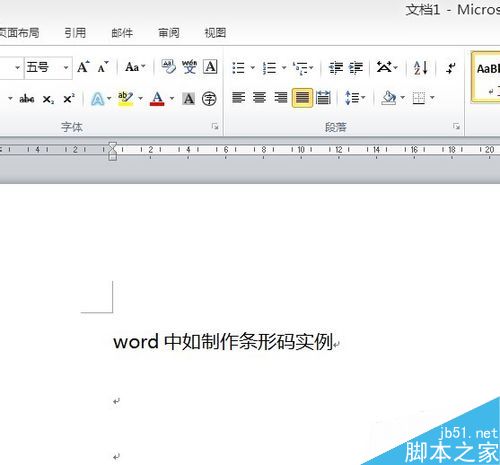
2、在打开的word文档中,找到开发工具菜单,如果没有该菜单就需要添加,添加方法。右击视图菜单---选择自定义功能区-----主选项卡中勾中开发工具---点击确定。
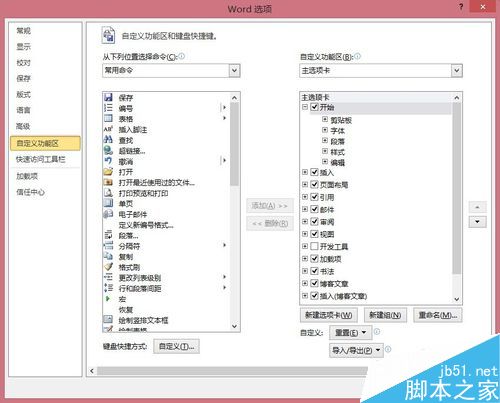
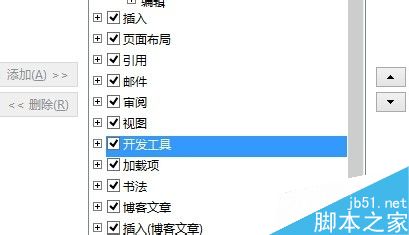
3、在开发菜单下面,有个控件工作者的,选择旧式工具(插入active控件或是表单控件)下边的倒三角形---active控件中选择---其他控件-----找到条形码工具----并点解Microsoft Barcode 控件。那么在word编辑区插入了默认的条形码。
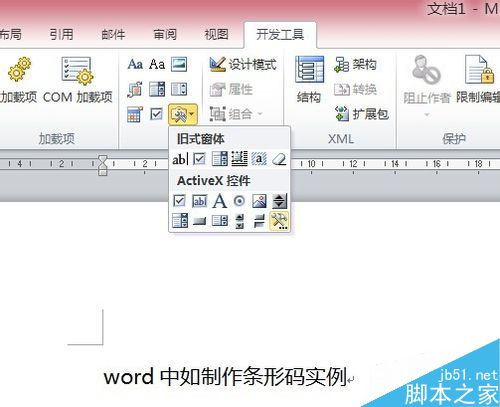
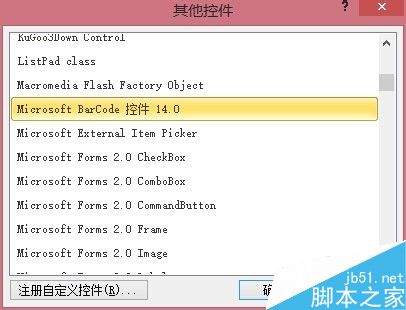
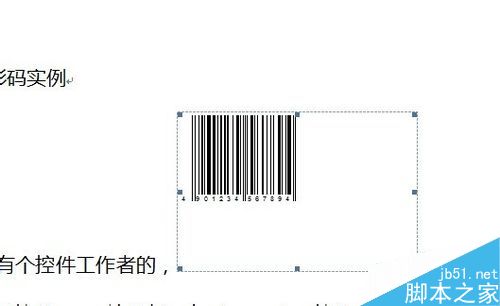
4、右击刚才插入的条形码,选择该控件---属性---在弹出的属性对话框中---根据自己需要选择条形码的不同类型(样式),和显示的不同方向。
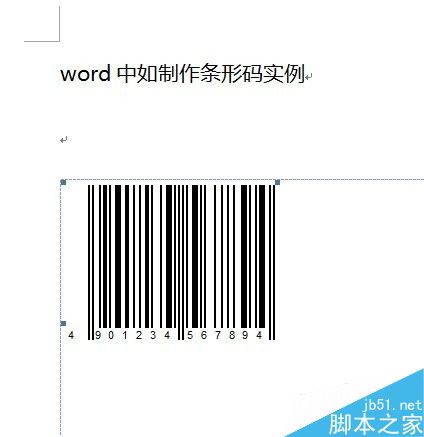
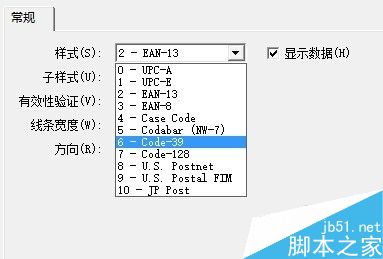
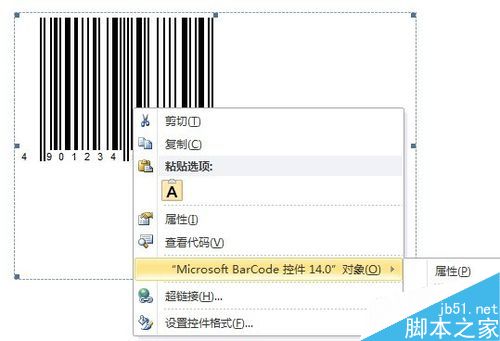
5、下一步就是修改,条形码的内容了,右击条形码---属性---在弹出VBA属性框中,进行设置VALUE设置成:你需要的条码,比如:9787536470798,并点击回车键。如果在修改条码的时候看不到或是修改不了,就需要修改下面的长度,在回车。
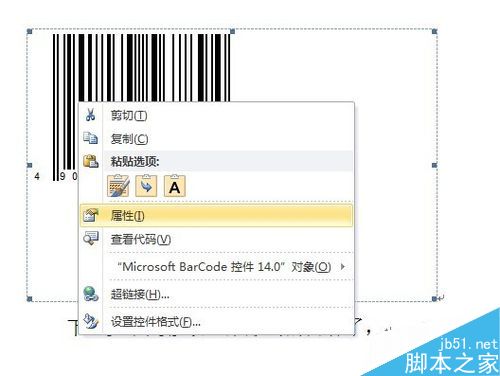
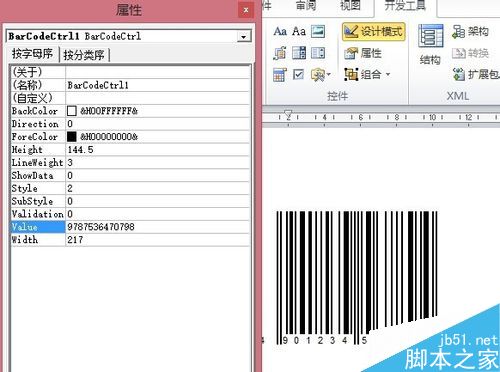
6、设置好后就可以保存了,直接打印出来就是了。如果好进行修改,用前面的方法重新修改就是了。
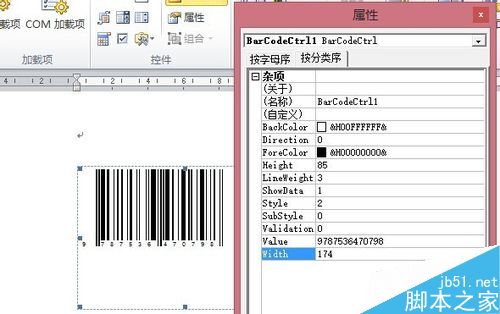
以上就是在word文档中制作条形码方法介绍,操作很简单的,大家按照上面步骤进行操作即可,希望能对大家有所帮助!
相关阅读更多 +
-
 植物大战僵尸杂交重制中气球扶梯僵尸如何 2026-01-12
植物大战僵尸杂交重制中气球扶梯僵尸如何 2026-01-12 -
 炉石传说无穷之手卡牌图鉴 2026-01-12
炉石传说无穷之手卡牌图鉴 2026-01-12 -
 我的世界怎么显示当前坐标2026 2026-01-12
我的世界怎么显示当前坐标2026 2026-01-12 -
 敏敏特穆尔是什么梗揭秘其爆火原因和背后故事 2026-01-12
敏敏特穆尔是什么梗揭秘其爆火原因和背后故事 2026-01-12 -
 鹅鸭杀兑换码一览 2026-01-12
鹅鸭杀兑换码一览 2026-01-12 -
 蚂蚁庄园小课堂2026年1月2日最新题目答案 2026-01-12
蚂蚁庄园小课堂2026年1月2日最新题目答案 2026-01-12
最近更新





